Kako hitro spremeniti velikost pisave glede na vrednost celice v Excelu?
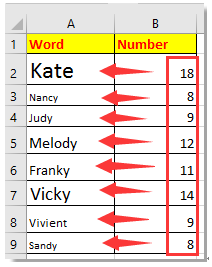
Spremenite velikost pisave glede na drugo vrednost stolpca
Spremenite velikost pisave glede na vrednost celice in dolžino znaka
 Spremenite velikost pisave glede na drugo vrednost stolpca
Spremenite velikost pisave glede na drugo vrednost stolpca
Če želite spremeniti velikost pisave na podlagi druge vrednosti stolpca, vam lahko pomaga koda VBA.
1. Pojdite na list, za katerega želite spremeniti velikost pisave glede na drug stolpec, in pritisnite Alt + F11 tipko hkrati odpreti Microsoft Visual Basic za aplikacije okno.
2. klik Vstavi > Moduliin nato prilepite pod VBA v Moduli. Oglejte si posnetek zaslona:
VBA: Spremenite velikost pisave na podlagi druge vrednosti stolpca
Sub fontchange()
'UpdatebyExtendoffice20160614
Dim xRg As Range
Dim xTxt As String
Dim xCell As Range
On Error Resume Next
If ActiveWindow.RangeSelection.Count > 1 Then
xTxt = ActiveWindow.RangeSelection.AddressLocal
Else
xTxt = ActiveSheet.UsedRange.AddressLocal
End If
Set xRg = Application.InputBox("Select cells that you want to change font size:", "Kutools for Excel", xTxt, , , , , 8)
If xRg Is Nothing Then Exit Sub
If (xRg.Areas.Count > 1) Or (xRg.Columns.Count > 1) Then
MsgBox "Only can select one column", vbInformation, "Kutools for Excel"
Exit Sub
End If
Application.ScreenUpdating = False
For Each xCell In xRg
xCell.Font.Size = xCell.Offset(, 1).Value
Next
Application.ScreenUpdating = True
End Sub
3. Pritisnite F5 tipko, se odpre pogovorno okno in izberite celice, za katere želite spremeniti njihovo velikost pisave. Oglejte si posnetek zaslona: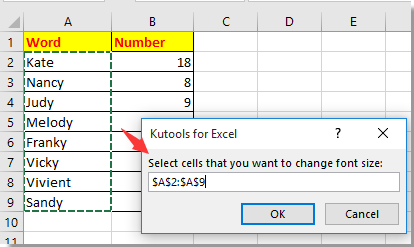
4. klik OKin nato so celice v izbranem stolpcu prilagodile velikost pisave glede na vrednosti v stolpcu.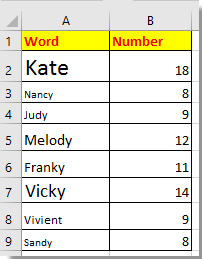
 Spremenite velikost pisave glede na vrednost celice in dolžino znaka
Spremenite velikost pisave glede na vrednost celice in dolžino znaka
Če želite spremeniti velikost pisave glede na lastno vrednost celice ali dolžino znaka, na primer, če je vrednost celice večja od 10 ali je dolžina znaka večja od 5, potem se velikost pisave spremeni na 16, in spremenite pisavo v Arial, sicer je velikost pisave 11, pisava pa Calibri, kot je prikazano spodaj.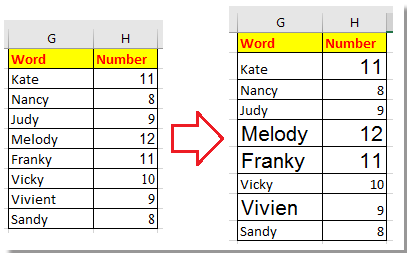
1. Pritisnite Alt + F11 tipke za omogočanje Microsoft Visual Basic za aplikacije okno.
2. klik Vstavi > Moduliin prilepite spodnjo kodo v Moduli skripta. Oglejte si posnetek zaslona:
VBA: Spremenite velikost pisave glede na vrednost celice ali dolžino znaka
Private Sub Worksheet_Calculate()
'UpdatebyExtendoffice20160614
Dim xCell As Range
For Each xCell In Range("G2:H9")
With xCell
If Len(.Text) > 5 Or Val(.Value) > 10 Then
.Font.Name = "Arial"
.Font.Size = 16
Else
.Font.Name = "Calibri"
.Font.Size = 11
End If
End With
Next
End Sub

3. Pritisnite F5 tipko za zagon kode in vrednosti, ki so večje od 10 ali je dolžina znakov več kot 5, so spremenile pisavo v Arial in velikost pisave na 16.
Nasvet: V zgornji kodi lahko spremenite obseg G2: B9 na druge, kot želite.
Najboljša pisarniška orodja za produktivnost
Napolnite svoje Excelove spretnosti s Kutools za Excel in izkusite učinkovitost kot še nikoli prej. Kutools za Excel ponuja več kot 300 naprednih funkcij za povečanje produktivnosti in prihranek časa. Kliknite tukaj, če želite pridobiti funkcijo, ki jo najbolj potrebujete...

Kartica Office prinaša vmesnik z zavihki v Office in poenostavi vaše delo
- Omogočite urejanje in branje z zavihki v Wordu, Excelu, PowerPointu, Publisher, Access, Visio in Project.
- Odprite in ustvarite več dokumentov v novih zavihkih istega okna in ne v novih oknih.
- Poveča vašo produktivnost za 50%in vsak dan zmanjša na stotine klikov miške za vas!
